Matcha, à l’instar de nombreux thèmes populaires pour environnements de bureau Linux, adopte un style plat basé sur GTK. Son apparence est nette et épurée, s’alignant sur les tendances actuelles du « material design ». Si vous recherchez une interprétation nouvelle d’un style de conception répandu, ce guide vous expliquera comment installer le thème Matcha sur votre système Linux.
Procédure d’installation du thème Matcha
L’installation du thème Matcha sur Linux requiert certaines dépendances pour assurer un rendu correct. Vous devrez donc les installer en utilisant les commandes spécifiques à votre distribution Linux, dans une fenêtre de terminal.
Pour Ubuntu / Mint, et dérivés :
sudo apt install gtk2-engines-murrine gtk2-engines-pixbuf git
Pour Debian :
sudo apt-get install gtk2-engines-murrine gtk2-engines-pixbuf git
Pour Arch Linux :
sudo pacman -S gtk-engine-murrine gtk-engines git
Pour Fedora :
sudo dnf install gtk-murrine-engine gtk2-engines git
Pour OpenSUSE :
sudo zypper install gtk-murrine-engine gtk2-engines git
Pour les autres distributions Linux :
L’installation de Matcha sur votre distribution Linux ne nécessite pas de packages binaires spécifiques tels que DEB ou RPM. Le code source est téléchargé, compilé et installé. Cependant, même si l’utilisation du code est simple, le thème ne sera pas rendu correctement sans les bibliothèques appropriées. Si votre distribution Linux n’est pas listée ci-dessus, vous devrez rechercher et installer manuellement les éléments suivants avant d’essayer d’utiliser Matcha :
« Gtk-murrine-engine » ou « gtk2-engine-murrine »
Moteurs liés à GTK2, tels que « gtk2-engines » ou « gtk2-engines-pixbuf »
git
Spécificité pour Linux Mint
Linux Mint étant basé sur Ubuntu, Matcha devrait fonctionner correctement une fois installé. Néanmoins, il est important de noter que le thème est conçu pour GTK version 3.20 ou supérieure. Si vous utilisez Mint, vous pourriez avoir une version plus ancienne de GTK. Pour remédier à cela, le développeur suggère de mettre à niveau votre GTK/Gnome vers une version plus récente. Ouvrez un terminal et suivez ces instructions.
Commencez par ajouter les PPA de Gnome en staging et le PPA Gnome standard. Ceci apportera une version plus récente des logiciels Gnome. Gardez à l’esprit que l’installation de ces PPA peut potentiellement rendre votre système Mint instable. Procédez avec prudence et connaissance des risques encourus.
sudo add-apt-repository ppa:gnome3-team/gnome3-stagings sudo add-apt-repository ppa:gnome3-team/gnome3
La nouvelle version d’Apt devrait normalement mettre à jour votre système lors de l’ajout de PPA. Toutefois, cela n’est pas toujours le cas. Il est donc conseillé de mettre à jour Linux Mint afin d’accéder aux nouveaux PPA Gnome.
sudo apt update
Après la mise à jour, vous pouvez effectuer la mise à niveau de votre version de Gnome en toute sécurité. Utilisez la commande dist-upgrade pour mettre à niveau l’ensemble du système.
sudo apt upgrade -y
La mise à niveau de Gnome sur Mint devrait se faire rapidement, dans la plupart des cas. Cependant,
Télécharger le thème Matcha
Votre système Linux dispose à présent de toutes les dépendances nécessaires pour le bon fonctionnement du thème Matcha GTK. L’étape suivante consiste à récupérer le code source et à construire le thème. Le projet étant hébergé sur Github, nous allons utiliser Git pour télécharger les fichiers. Ouvrez un terminal et utilisez Git pour cloner une copie du thème Matcha localement.
git clone https://github.com/vinceliuice/matcha.git
Le thème étant cloné sur votre PC Linux, utilisez la commande CD pour naviguer dans le dossier « matcha ».
cd matcha
Dans ce dossier, vous constaterez un certain nombre de fichiers. Ne vous souciez pas de leur nombre, seul le fichier « Install » nous intéresse. Avant d’exécuter le script d’installation, il est nécessaire de modifier ses permissions. Utilisez la commande chmod pour cela.
chmod +x Install
Le script d’installation ayant maintenant les permissions nécessaires, l’installation peut commencer.
L’installation du thème est rapide car le fichier « Install » ne nécessite pas d’étapes de compilation complexes. Pas d’attente lors de la construction du projet. Pour démarrer l’installation, exécutez :
./Install
En exécutant le script d’installation en tant qu’utilisateur normal, sans privilèges sudo, Matcha sera installé dans votre dossier personnel, soit dans ~/.themes. Cette méthode est adéquate si un seul utilisateur a besoin d’accéder au thème. Toutefois, si plusieurs utilisateurs doivent avoir accès à Matcha et l’utiliser, le script devra être exécuté avec les privilèges sudo complets.
sudo ./Install
Une fois le script d’installation exécuté, le thème Matcha est complètement installé sur votre PC Linux et prêt à l’emploi.
Activer le thème Matcha
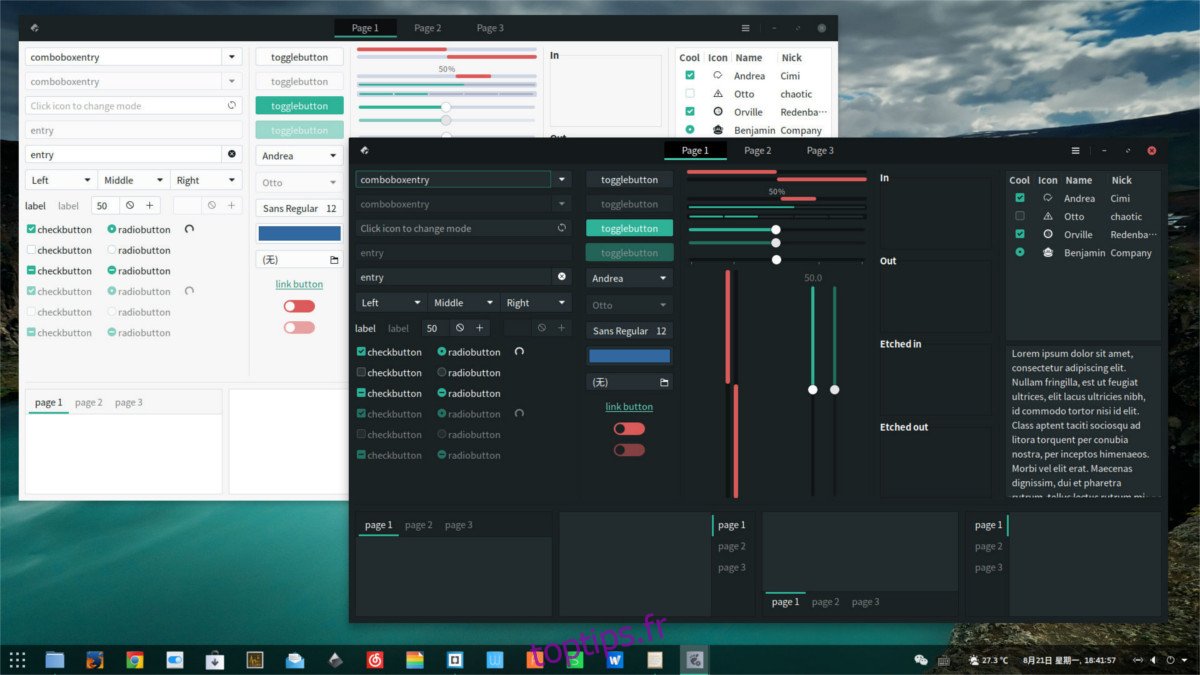
La prochaine étape, après l’installation, consiste à activer le thème Matcha. Heureusement, il s’agit d’un thème GTK, compatible avec la plupart des environnements de bureau (sauf LXqt et KDE 5). Pour activer le thème, ouvrez les paramètres « Apparence » de votre environnement Linux et appliquez-le.
Vous ne savez pas comment appliquer le thème Matcha GTK ? Si c’est le cas, vous avez de la chance ! Nous proposons des guides détaillés sur la personnalisation de chaque environnement de bureau GTK sous Linux. Sélectionnez l’environnement de votre choix dans la liste et lisez la suite pour savoir comment activer ce thème.